- Unity 사용자 매뉴얼 2022.3(LTS)
- Unity에서 작업 수행
- Unity 인터페이스
Unity 인터페이스
이 섹션에서는 가장 많이 사용되는 에디터 창과 각 창을 최대한 활용하는 방법에 대해 자세하게 설명합니다.
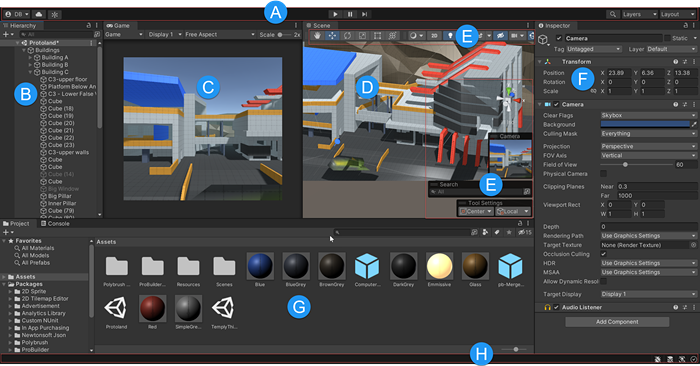
- (A) 툴바는 Unity 계정과 Unity 클라우드 서비스에 대한 액세스를 제공합니다.여기에는 플레이 모드, 실행 취소 이력, Unity 검색, 레이어 표시 메뉴, 에디터 레이아웃 메뉴에 대한 컨트롤도 포함됩니다.
- (B) 계층 창은 씬의 모든 게임 오브젝트를 계층 구조에 텍스트로 표시합니다. 씬에 있는 각 항목마다 계층 구조에 엔트리가 있으므로 두 창은 본질적으로 연결되어 있습니다. 계층 구조는 게임 오브젝트의 상호 연결 방식을 구조로 나타냅니다.
- (C) 게임 뷰는 씬 카메라를 통해 최종적으로 렌더링된 게임 모습을 시뮬레이션합니다. Play 버튼을 클릭하면 시뮬레이션이 시작됩니다.
- (D) 씬(Scene) 뷰를 통해 씬을 시각적으로 탐색하고 편집할 수 있습니다.씬 뷰는 작업 중인 프로젝트 타입에 따라 3D 또는 2D 시점으로 표시할 수 있습니다.
- (E) 오버레이에는 씬 뷰와 그 안에 있는 게임 오브젝트를 조작하기 위한 기본 툴이 들어 있습니다. 커스텀 오버레이를 추가하여 워크플로를 개선할 수도 있습니다.
- (F) 인스펙터(Inspector) 창에서는 현재 선택한 게임 오브젝트의 모든 프로퍼티를 보고 편집할 수 있습니다.게임 오브젝트의 타입이 다르면 프로퍼티 설정이 다르기 때문에 다른 게임 오브젝트를 선택할 때마다 인스펙터 창의 레이아웃과 콘텐츠가 달라집니다.
- (G) 프로젝트 창 에는 프로젝트에서 사용할 수 있는 에셋 라이브러리가 표시됩니다. 프로젝트로 에셋을 임포트하면 이 창에 나타납니다.
- (H) 상태 표시줄은 다양한 Unity 프로세스에 대한 알림을 제공하고, 관련 툴 및 설정에 대한 빠른 액세스를 지원합니다.
Copyright © 2023 Unity Technologies
优美缔软件(上海)有限公司 版权所有
"Unity"、Unity 徽标及其他 Unity 商标是 Unity Technologies 或其附属机构在美国及其他地区的商标或注册商标。其他名称或品牌是其各自所有者的商标。
公安部备案号:
31010902002961